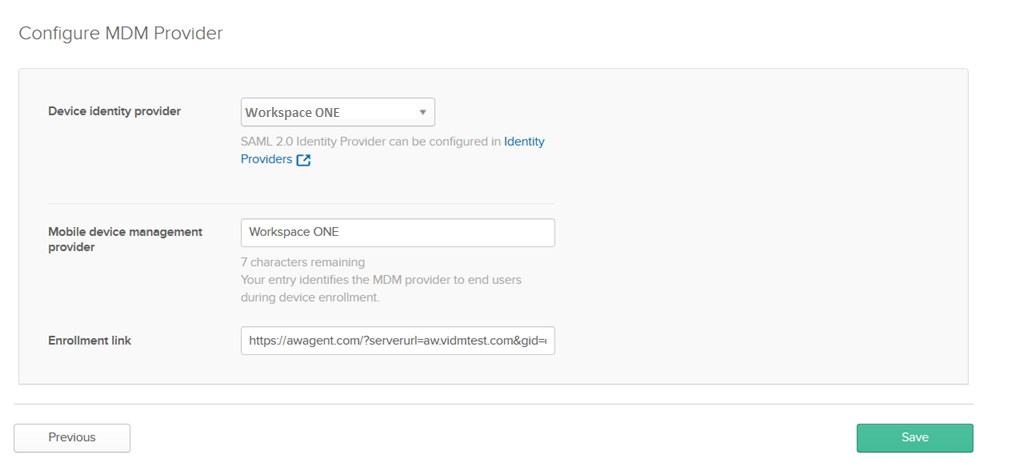Configure a confiança do dispositivo para dispositivos iOS e Android no console de Administração do Okta. As configurações de confiança do dispositivo funcionam junto com as regras de roteamento do provedor de identidade do Okta para redirecionar as solicitações de autenticação de aplicativos de destino em dispositivos iOS e Android para o Workspace ONE.
Importante: Não desmarque a configuração
Confiança do Dispositivo na página Segurança > Confiança do Dispositivo do console de Administração do Okta se você também tiver configurado uma política de logon de aplicativo na página Aplicativos >
aplicativo > Política de Logon que permite dispositivos confiáveis. Caso contrário, sua configuração de Confiança do Dispositivo estará em um estado inconsistente. Para desativar a Confiança do Dispositivo para sua organização, primeiro remova todas as políticas de logon do aplicativo que contenham uma configuração de Confiança do Dispositivo e, em seguida, desmarque a opção Confiança do Dispositivo na página Segurança > Confiança do Dispositivo.
Procedimento
O que Fazer Depois
Configurar regras de política de logon de aplicativo no Okta